거실과 안방과의 거리가 있다보니 휴대폰으로 Wifi 5G 안테나가 신통치 않았다.
그렇다고 속도가 느린 2.4Ghz를 연결해서 사용하기에는 답답했다.
그래서 일전에 아이피타임 증폭기(Iptime Extender) 를 구매하여 안방에 설치하고 사용중에 있다.
다른 회사 제품도 사용해 봤는데 증폭기에서 나오는 자체의 Wifi 신호를 별도로 연결해줘야 해서 팔아버리고 Iptime으로 갈아탔다.
예를 들어 거실에 5G 신호를 A라고 한다면 Iptime Extender를 통해 증폭을 해도 B가 더 생기는 것이 아니라 그냥 A로 잡으면 되는 것이다.
참고로 Iptime 증폭기 종류가 여러가지가 있는데 본인이 사용하고 있는 인터넷 속도랑 견주어서 필요한 것으로 구매하면 된다. 참고로 필자의 집은 500Mbps 상품이 설치되어있다.(초당 50메가 정도 받을 수 있다고 보면 됨)
무선증폭기로도 사용이 가능하고 LAN 케이블을 이용해서 설치한 방에서 유선으로도 사용할 수 있다. 예를 들어 거실에 무선인터넷이 있고 안방에서 데스크탑을 사용할때 유용하다.
Iptime 측면이 이렇게 되어있다. LAN 포트, Reset 버튼(샤프나 볼펜으로 3~5초 정도 누르면 초기화), 전원버튼으로 구성되어있다.
(모델명: A3-MU)

디스플레이 창은 이렇게 생겼다.
전원을 연결하고 스위치를 On시키게 되면 전원버튼에 불이 들어오고 CPU가 깜빡거리게 된다.
추가적으로 CPU 불이 안켜지거나 계속 켜진 상태로 유지가 되는 경우가 있는데, 이건 고장이니까 수리 받자.
(무상 AS 기간은 2년으로 알고 있는데 고객센터 통해 확인해보자)

위 상태에서 이제 Wifi를 연결해보자.
구글플레이스토어에서 iptime extender로 검색하고 아래 어플을 설치해준다.
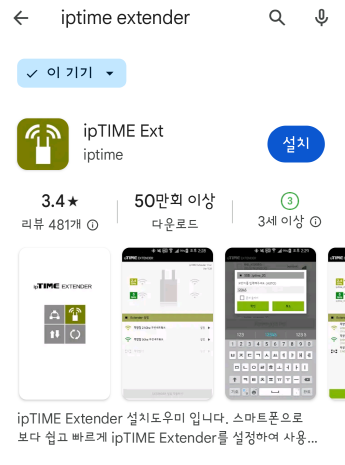
어플을 실행하고 아래 단계를 진행한다.
일단 Wifi는 On으로 해두고 모바일 데이터는 잠시 off 시켜두기만 하면 된다.
그리고 검색을 진행한다.
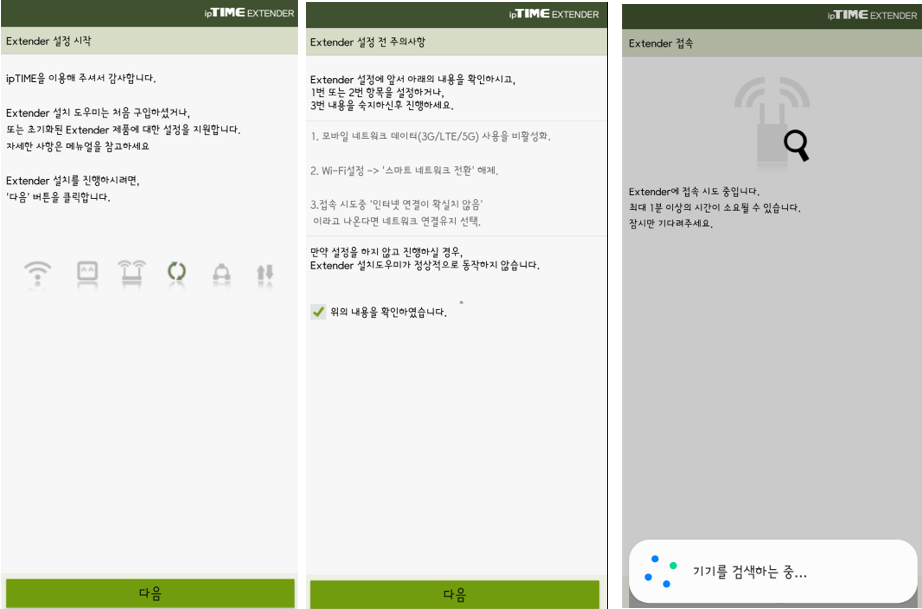
그러면 아래와 같이 증폭기가 잡히게 되며 연결을 눌러준다.
그리고 아래 빨간색 선택을 눌러서 무선 확장방식을 선택해준다.
필자의 집에는 2.4Ghz / 5Ghz 동시에 사용하므로 오른쪽 사진 빨간색 처럼 선택해 주었다.
각자 집에 설치되어있는 인터넷에 맞게 선택하면 된다.
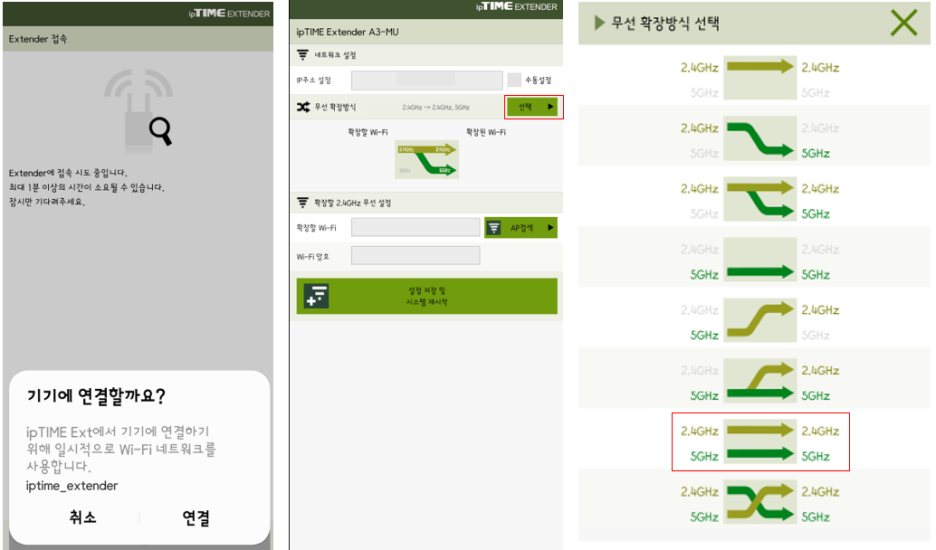
그런다음에 AP검색을 각각 눌러서 본인집 Wifi를 선택해주고 Wi-Fi 암호를 각각 기입해 주면 된다.
말한것처럼 필자는 2.4Ghz / 5Ghz 각각 확장을 할것이라 선택을 각각 해주고 동일한 비빌번호 각각 입력해 주었다.
그런다음에 '설정 저장 및 시스템 재시작'을 누르면 끝이다.

아래 사진과 같이 조금 기다리면 5G 및 2.4G 안테나가 뜬것을 볼 수 있게 된다.
앞서 얘기했듯이 CPU LED는 지속 깜빡거려야 정상이다. 안테나 감도는 제품에 있는 2개의 안테나를 회전시켜서 좋은 쪽으로 선택해 주면 된다.
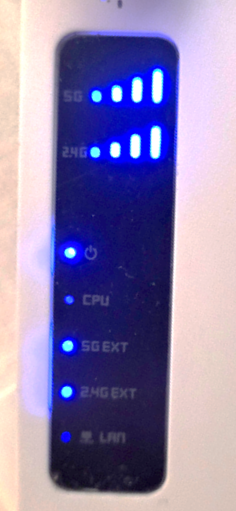
아이피타임 증폭기(Iptime Extender A3-MU) 설치이후로 안방에서 5G 끊긴적 없이 잘 사용중이다.
'생활지식' 카테고리의 다른 글
| 티스토리 블로그 예전 작성글 넣는 법 (1) | 2023.12.14 |
|---|---|
| 네이버 블로그 예전 작성글 넣는 방법 (0) | 2023.12.14 |
| 앳플리(atflee) T9 체중계 간단 사용기 (1) | 2023.12.11 |
| 현대오피스 문서 세단기 사용기(Paper Friend PK-525X) (1) | 2023.12.10 |
| MAGIKAN(매직캔) 쓰레기 봉투 리필 방법(21L/250 리필) (0) | 2023.12.10 |



